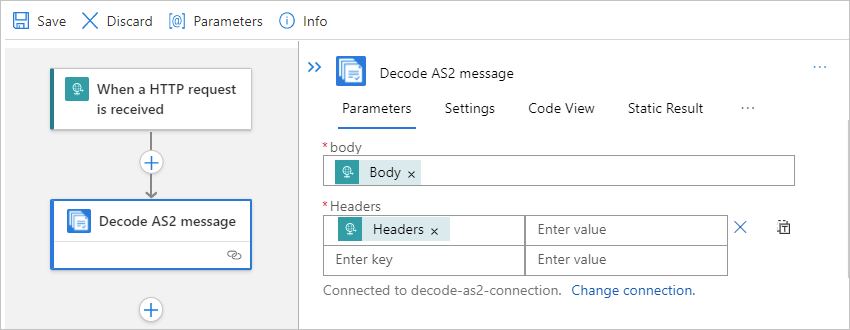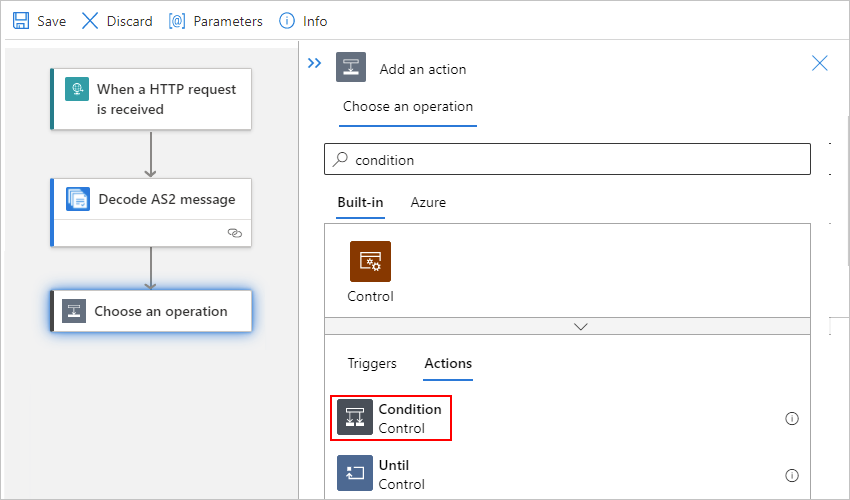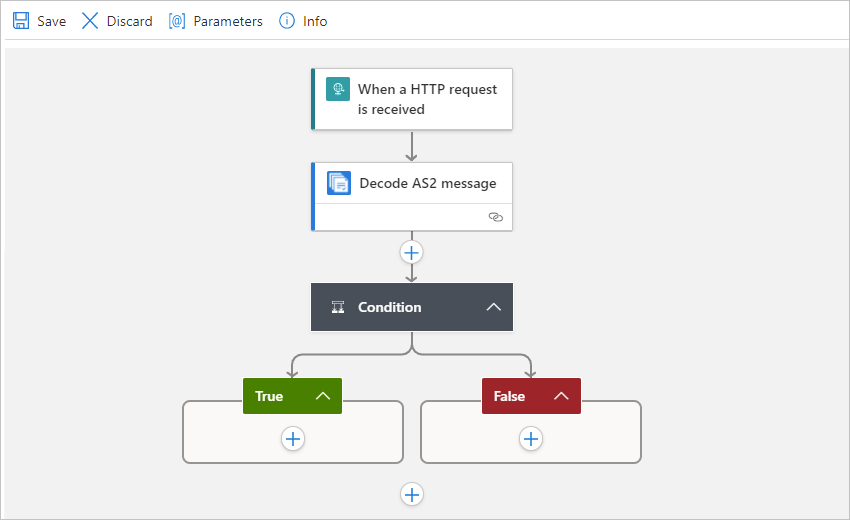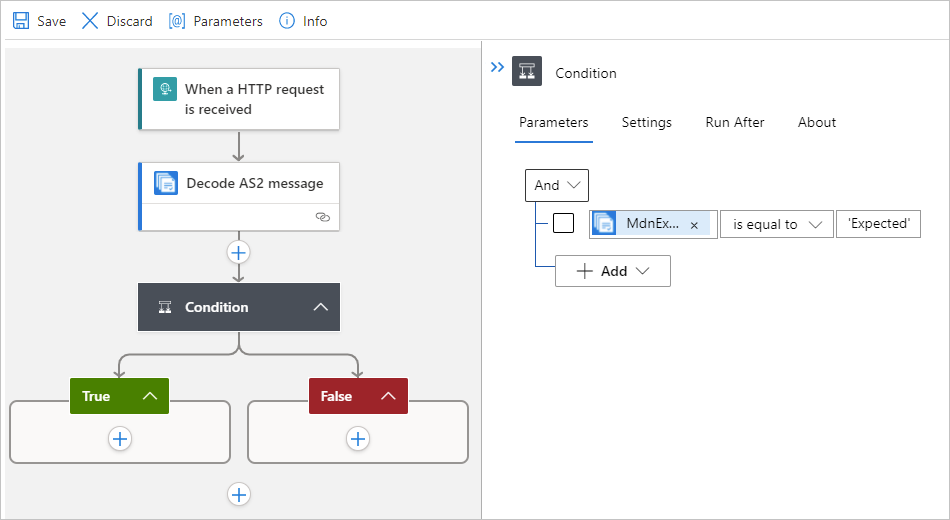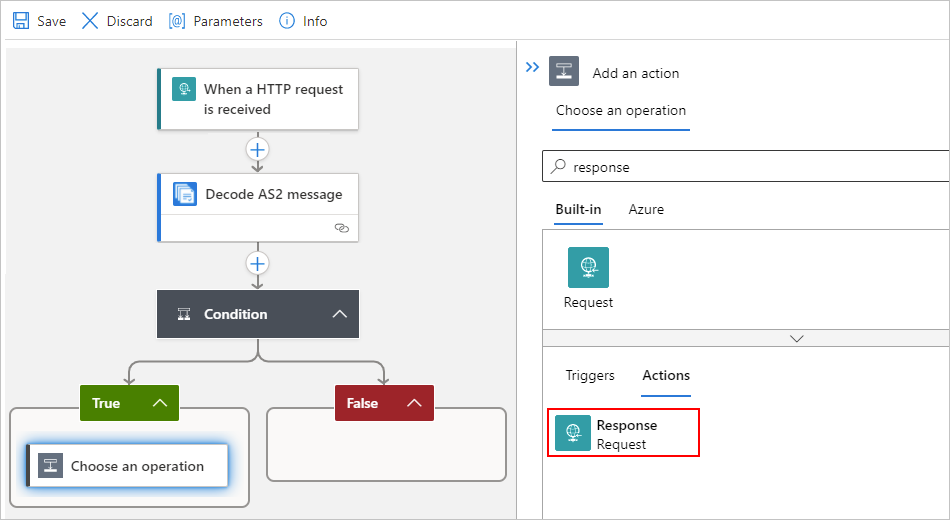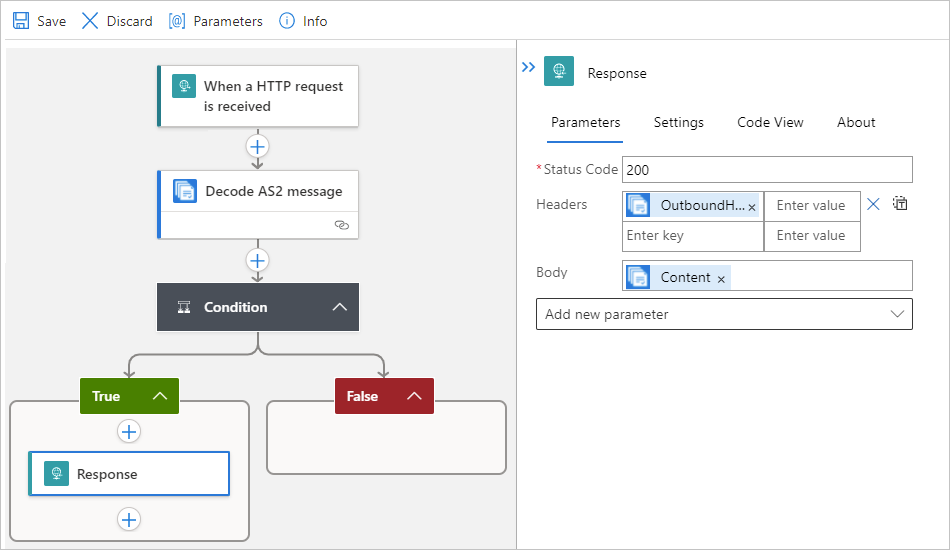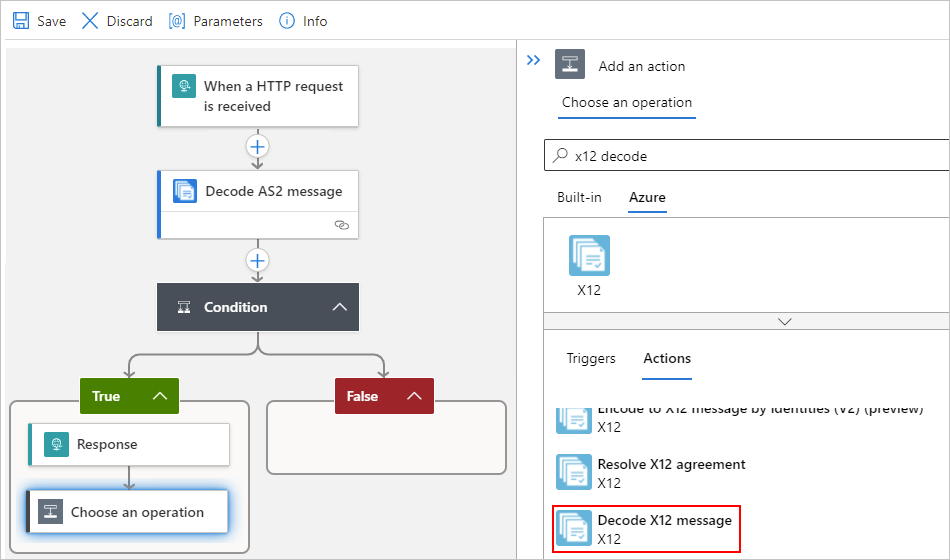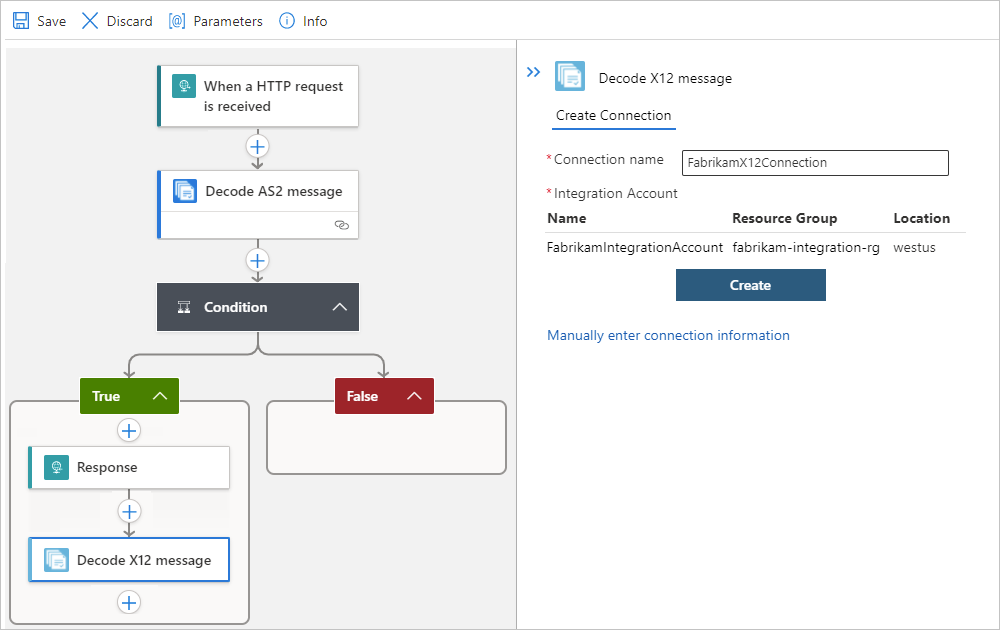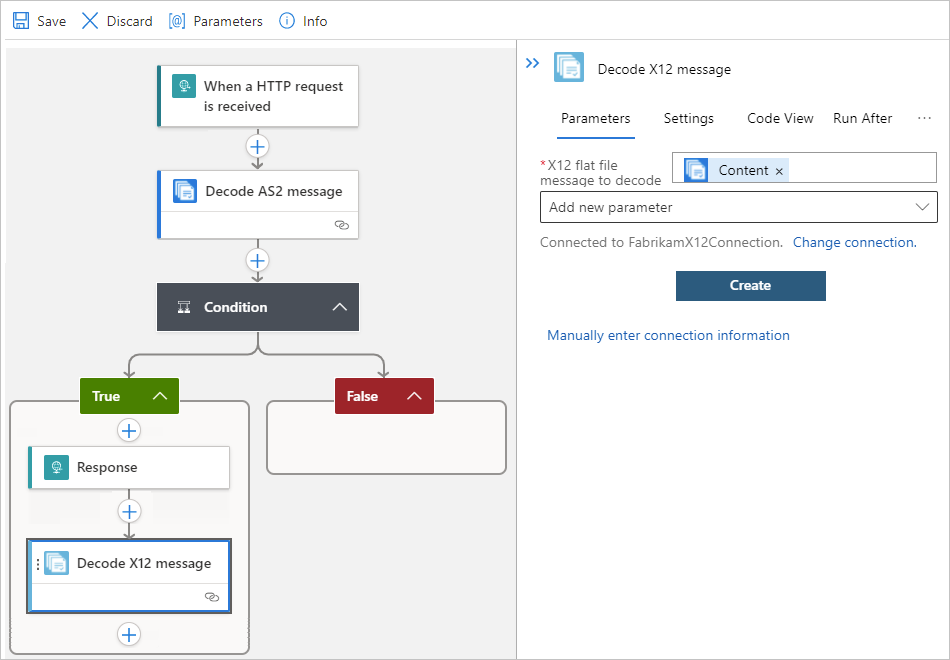你当前正在访问 Microsoft Azure Global Edition 技术文档网站。 如果需要访问由世纪互联运营的 Microsoft Azure 中国技术文档网站,请访问 https://docs.azure.cn。
使用 Azure 逻辑应用中的工作流在合作伙伴之间交换 B2B 消息
适用范围:Azure 逻辑应用(消耗型 + 标准型)
如果你的集成帐户定义了参与方和协议,则你可以创建一个自动化的企业到企业 (B2B) 工作流,用于通过 Azure 逻辑应用在参与方之间交换消息。 工作流可以使用支持行业标准协议(如 AS2、X12、EDIFACT 和 RosettaNet)的连接器。 还可以包括由 Azure 逻辑应用中的其他连接器提供的操作,例如 Office 365 Outlook、SQL Server 和 Salesforce。
本文介绍如何创建一个示例逻辑应用工作流,该工作流可以通过使用“请求”触发器来接收 HTTP 请求,使用“AS2 解码”和“解码 X12”操作来解码消息内容,并通过使用“响应”操作返回响应。 本示例使用 Azure 门户中的工作流设计器,但你可以在 Visual Studio Code 中执行与工作流设计器类似的步骤。
如果不熟悉逻辑应用,请查看什么是 Azure 逻辑应用? 有关 B2B 企业集成的详细信息,请参阅使用 Azure 逻辑应用构建的 B2B 企业集成工作流。
先决条件
Azure 帐户和订阅。 如果没有订阅,可以注册免费的 Azure 帐户。
一个可以在其中定义和存储项目(如贸易合作伙伴、协议、证书等)的集成帐户资源,用于企业集成和 B2B 工作流。 此资源必须满足以下要求:
与逻辑应用资源所在的同一个 Azure 订阅相关联。
与逻辑应用资源位于同一个位置或 Azure 区域。
如果使用的是“逻辑应用(消耗)”资源类型,集成帐户需要一个指向逻辑应用资源的链接,然后才能在工作流中使用项目。
如果使用的是“逻辑应用(标准)”资源类型,集成帐户无需一个指向逻辑应用资源的链接,但仍需存储其他项目,例如合作伙伴、协议和证书,以及使用 AS2、X12 或 EDIFACT 操作。 集成帐户仍必须满足其他要求,例如,使用相同的 Azure 订阅并与逻辑应用资源存在于同一位置。
注意
目前,仅“逻辑应用(消耗)”资源类型支持 RosettaNet 操作。 “逻辑应用(标准)”资源类型不包括 RosettaNet 操作。
集成帐户中至少有两个参与方。 这两个合作伙伴的定义必须使用相同的业务标识限定符,即 AS2、X12、EDIFACT 或 RosettaNet。
在此工作流中使用的面向合作伙伴的 AS2 协议和 X12 协议。 每个协议都需要有主持人合作伙伴和来宾合作伙伴。
带有空白工作流的逻辑应用资源,你可以在其中添加请求触发器,然后执行以下操作:
添加“请求”触发器
若要在此示例中启动工作流,请添加“请求”触发器。
在 Azure 门户的工作流设计器中,打开逻辑应用资源和空白工作流。
在设计器搜索框下选择“全部”(如果未选择)。 在搜索框中输入
when a http request。 选择名为“收到 HTTP 请求时”的“请求”触发器。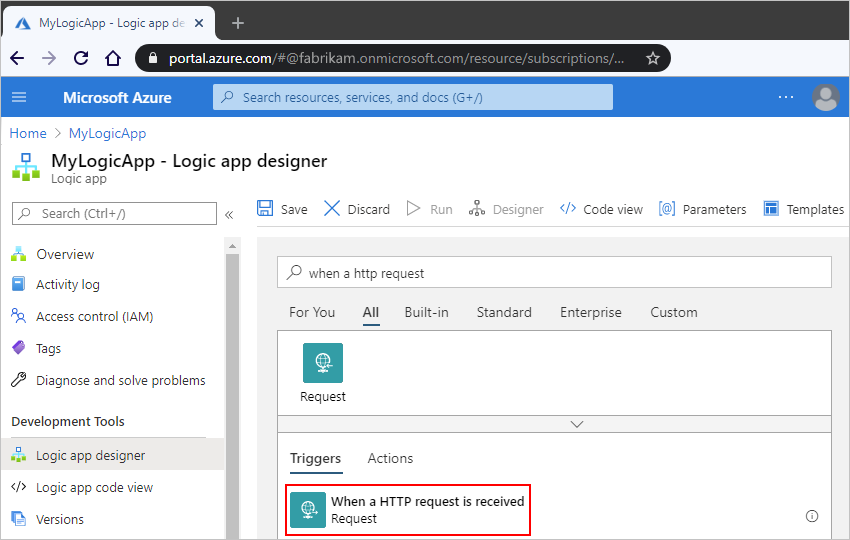
在触发器中,将“请求正文 JSON 架构”框留空。
原因是触发器将接收平面文件格式的 X12 消息。
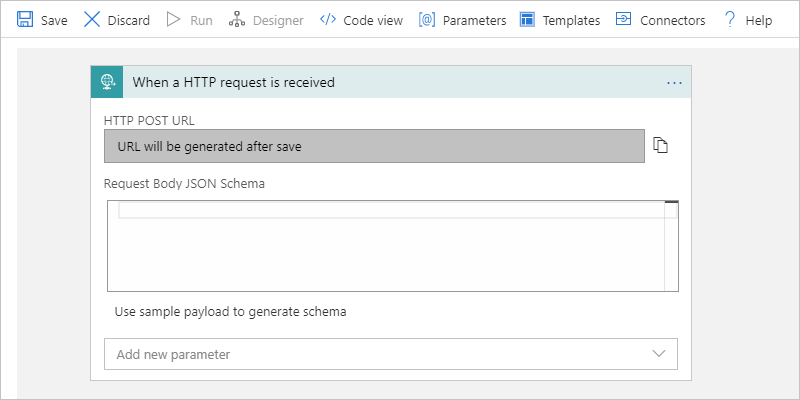
完成后,请在设计器工具栏上选择“保存”。
此步骤将生成 HTTP POST URL,稍后将使用该 URL 来发送触发逻辑应用工作流的请求。
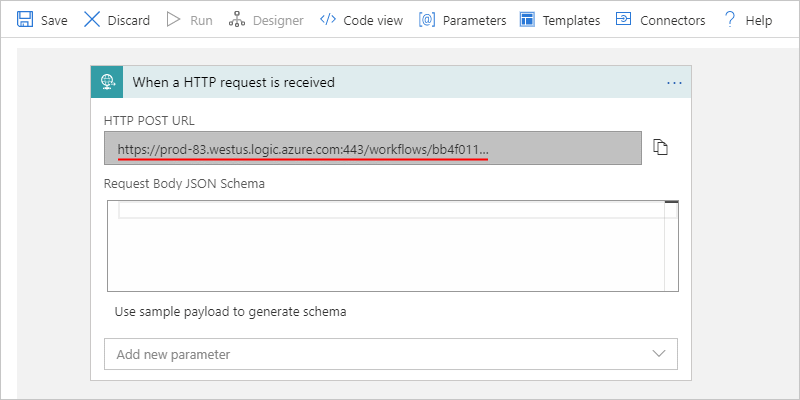
复制并保存 URL 供以后使用。
添加解码 AS2 操作
现在,请为此示例添加 B2B 操作,该示例使用 AS2 和 X12 操作。
在触发器下,选择“新建步骤”。
提示
若要隐藏“请求”触发器详细信息,请选择触发器的标题栏。
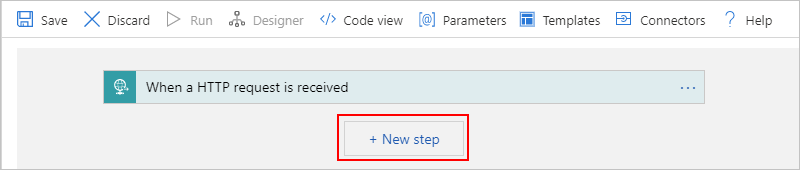
在“选择操作”搜索框中,选择“所有”(如果未选择)。 在搜索框中,输入
as2并选择“AS2 解码”。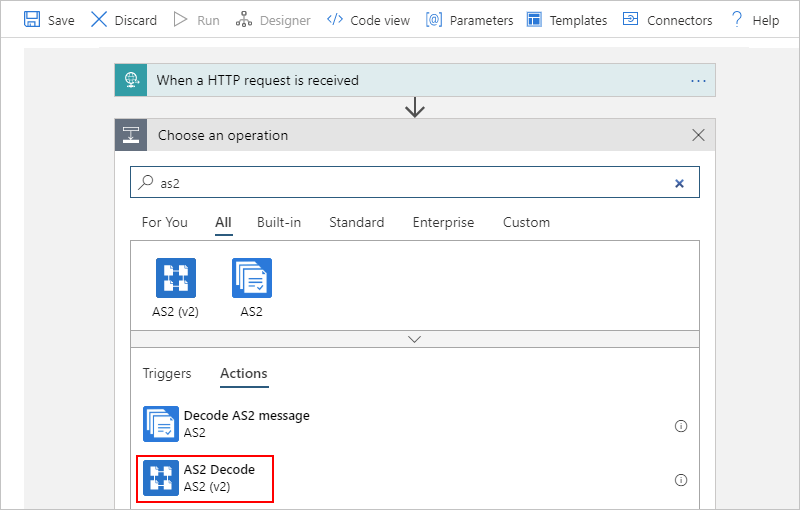
在操作的“要解码的消息”属性中,输入希望 AS2 操作解码的输入,即“请求”触发器的
body输出。 可通过从动态内容列表中选择或作为表达式,以多种方式将此内容指定为操作的输入:若要从显示可用触发器输出的列表中进行选择,请在“要解码的消息”框中单击。 显示动态内容列表后,在“收到 HTTP 请求时”下,选择“正文”属性值,例如:
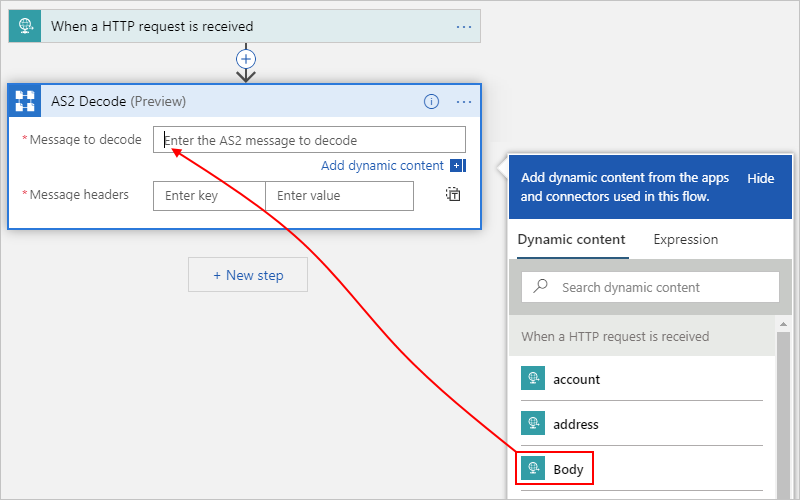
提示
如果未显示触发器输出,请在动态属性列表中的“收到 HTTP 请求时”下,选择“查看更多”。
若要输入引用触发器的
body输出的表达式,请在“要解码的消息”框中单击。 显示动态内容列表后,选择“表达式”。 在表达式编辑器中,输入以下表达式,然后选择“确定”:triggerOutputs()['body']或者,在“要解码的消息”框中,直接输入以下表达式:
@triggerBody()表达式将解析为“正文”标记。
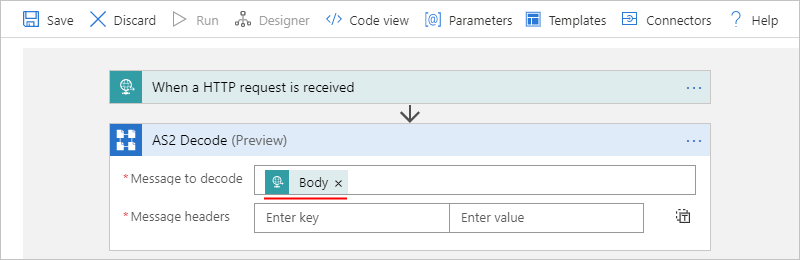
在操作的“消息标头”属性中,输入 AS2 操作所需的任何标头,这些标头位于“请求”触发器的
headers输出中。若要输入引用触发器
headers输出的表达式,请选择“将消息标头切换到文本模式”。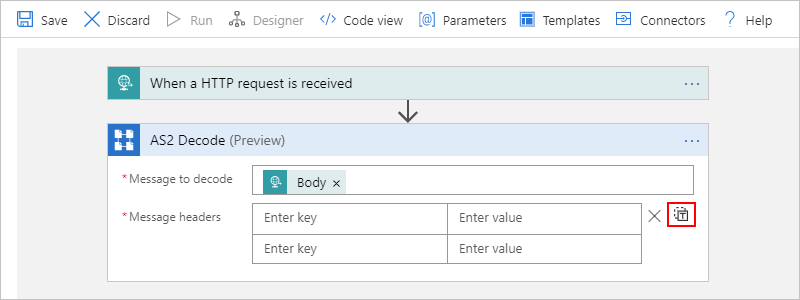
在“消息标头”框中单击。 显示动态内容列表后,选择“表达式”。 在表达式编辑器中,输入以下表达式,然后选择“确定”:
triggerOutputs()['Headers']在“AS2 解码”操作中,表达式现在显示为一个标记:
![显示多租户设计器和“消息标头”框以及“@triggerOutputs()['Headers']”令牌的屏幕截图。](media/logic-apps-enterprise-integration-b2b/as2-header-expression-consumption.png)
若要使该表达式标记解析为“标头”标记,请在设计器视图与代码视图之间进行切换。 执行此步骤后,“AS2 解码”操作如以下示例所示:
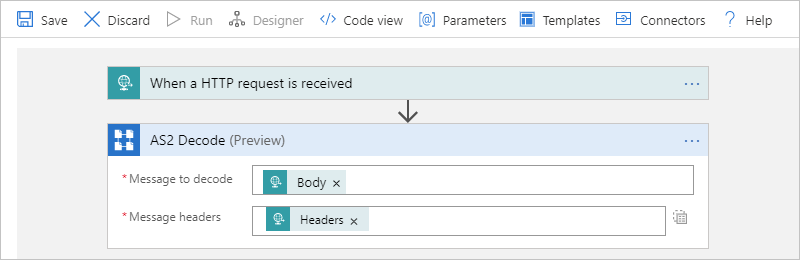
添加“响应”操作作为消息回执
若要通知参与方已收到消息,可以使用“条件和响应”操作返回包含 AS2 消息处置通知 (MDN) 的响应。 通过紧接在 AS2 操作之后添加这些操作,如果 AS2 操作成功,则逻辑应用工作流可以继续处理。 否则,如果 AS2 操作失败,逻辑应用工作流将停止处理。
在“AS2 解码”操作下,选择“新建步骤”。
在“选择操作”搜索框下,选择“内置”(如果尚未选择)。 在搜索框中输入
condition。 选择“条件”操作。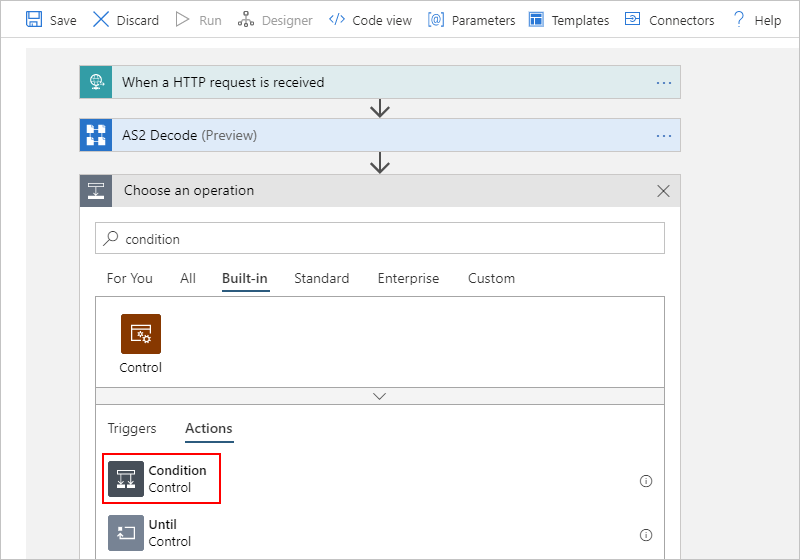
此时会显示条件形状,包括确定是否满足条件的路径。
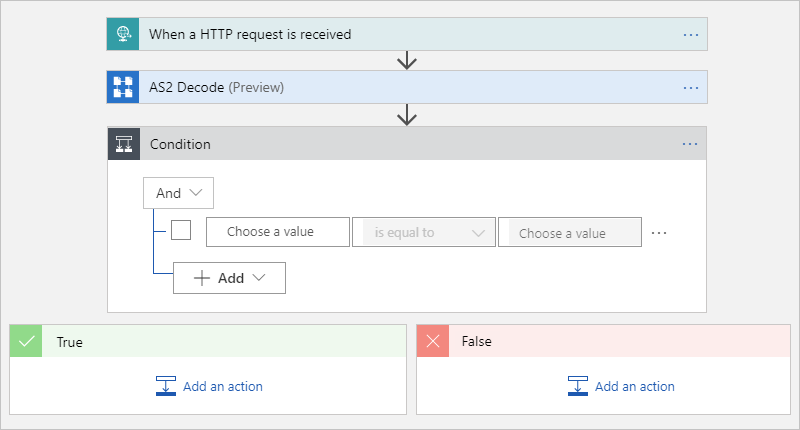
现在请指定要评估的条件。 在“选择值”框中,输入以下表达式:
@body('AS2_Decode')?['AS2Message']?['MdnExpected']在中间框中,确保比较操作设置为
is equal to。 在右侧框中输入Expected值。保存逻辑应用工作流。 若要使该表达式解析为此标记,请在设计器视图与代码视图之间进行切换。

现在,根据“AS2 解码”操作是否成功指定要返回的响应。
对于“AS2 解码”操作成功的情况,请在“True”形状中选择“添加操作”。 在“选择操作”搜索框中,输入
response,然后选择“响应”。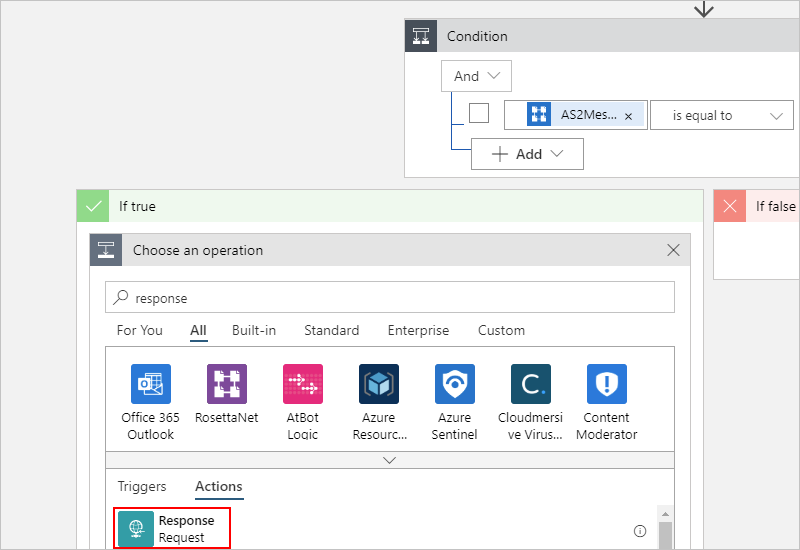
若要从“AS2 解码”操作的输出访问 AS2 MDN,请指定以下表达式:
在“响应”操作的“标头”属性中,输入以下表达式:
@body('AS2_Decode')?['OutgoingMdn']?['OutboundHeaders']在“响应”操作的“正文”属性中,输入以下表达式:
@body('AS2_Decode')?['OutgoingMdn']?['Content']
若要使该表达式解析为标记,请在设计器视图与代码视图之间进行切换:
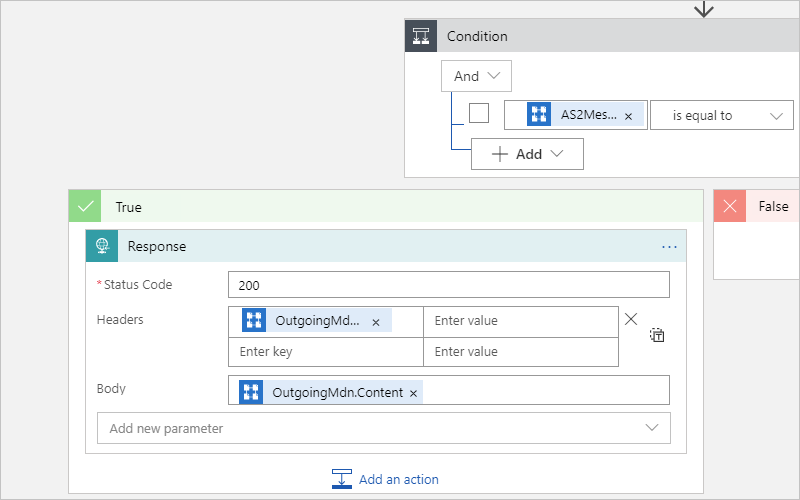
对于“AS2 解码”操作失败的情况,请在“False”形状中选择“添加操作”。 在“选择操作”搜索框中,输入
response,然后选择“响应”。 设置“响应”操作以返回所需的状态和错误。
保存逻辑应用工作流。
添加“解码 X12 消息”操作
现在添加“解码 X12 消息”操作。
在“响应”操作下,选择“添加操作”。
在“选择操作”下的搜索框中,输入
x12 decode并选择“解码 X12 消息”。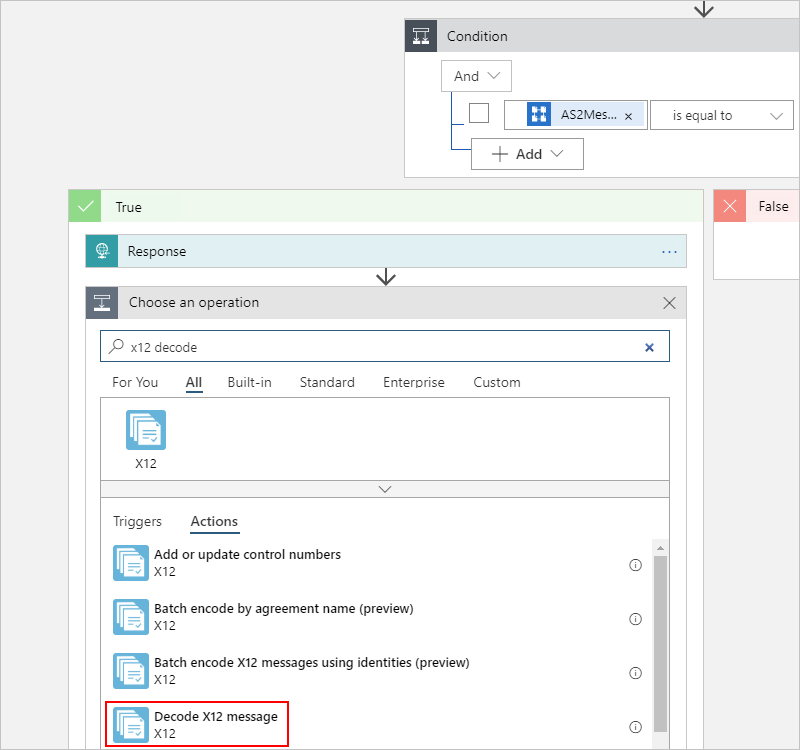
如果 X12 操作提示输入连接信息,请提供连接的名称,选择要使用的集成帐户,然后选择“创建”。
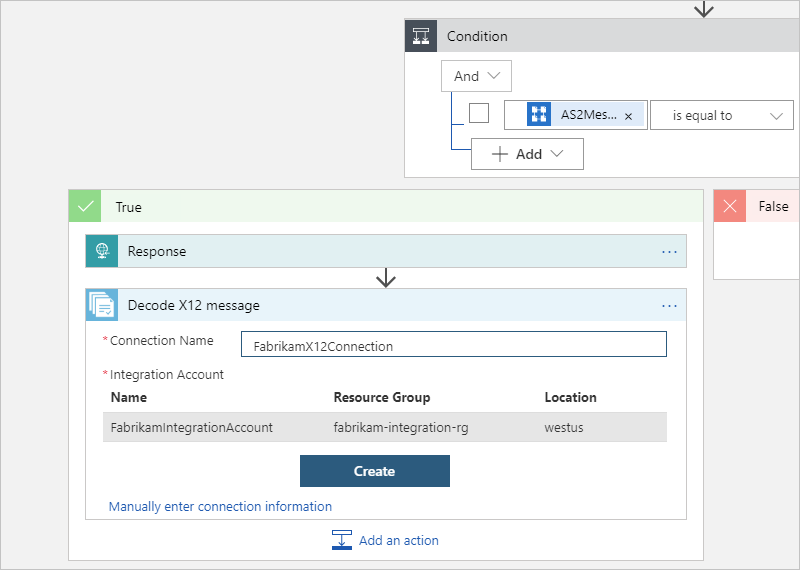
现在请指定 X12 操作的输入。 本示例使用 AS2 操作的输出(消息内容),但请注意,此内容采用 JSON 对象格式且已经过 base64 编码。 因此,必须将此内容转换为字符串。
在“要解码的 X12 平面文件消息”框中,输入以下表达式来转换 AS2 输出:
@base64ToString(body('AS2_Decode')?['AS2Message']?['Content'])保存逻辑应用工作流。 若要使该表达式解析为此标记,请在设计器视图与代码视图之间进行切换。
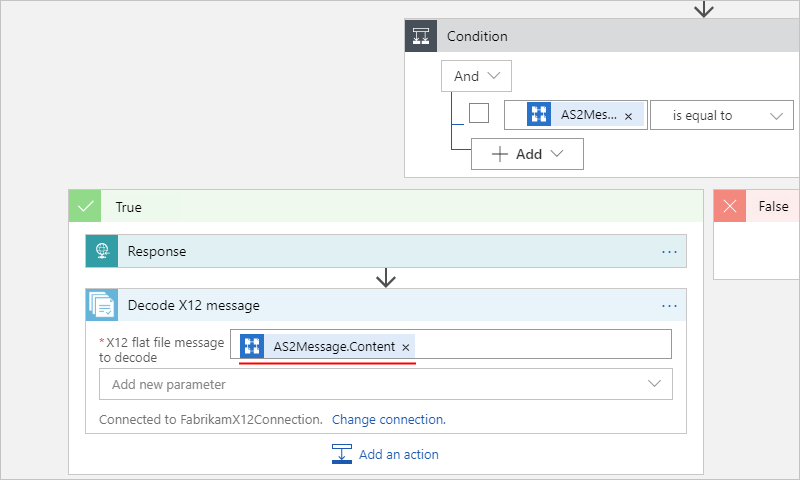
保存逻辑应用工作流。
如果需要在此逻辑应用工作流中添加其他步骤(例如,解码消息内容并以 JSON 对象格式输出该内容),请继续向逻辑应用工作流添加所需的操作。
现已完成 B2B 逻辑应用工作流的设置。 在真实应用中,可能需要在业务线 (LOB) 应用或数据存储中存储解码的 X12 数据。 例如,请查看以下文档:
若要连接自己的 LOB 应用并在逻辑应用中使用这些 API,可以添加其他操作或编写自定义 API。
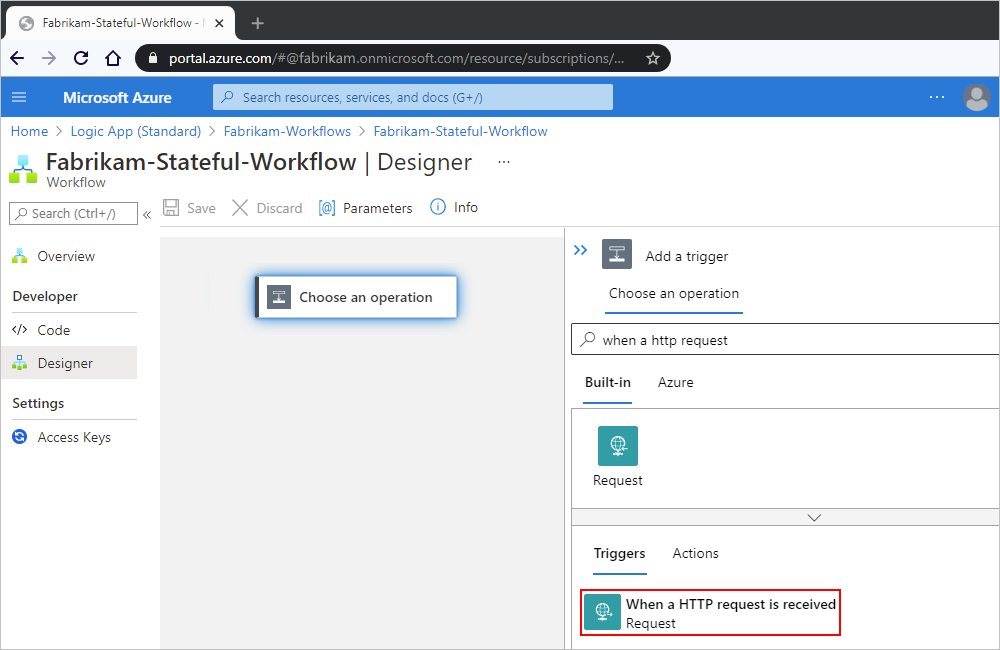
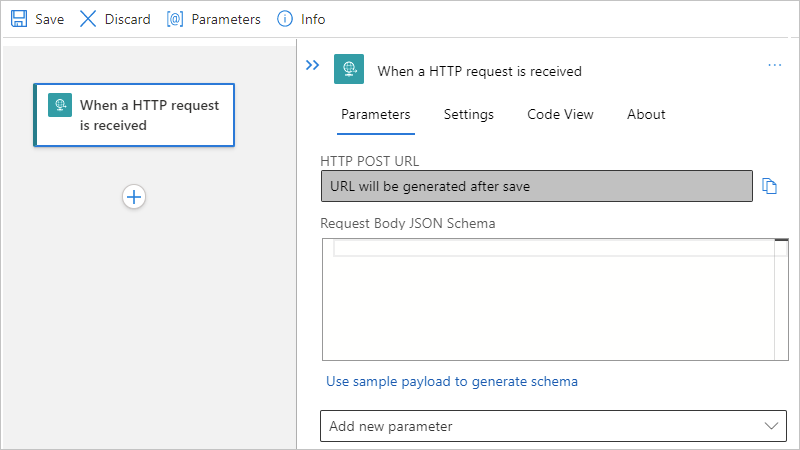
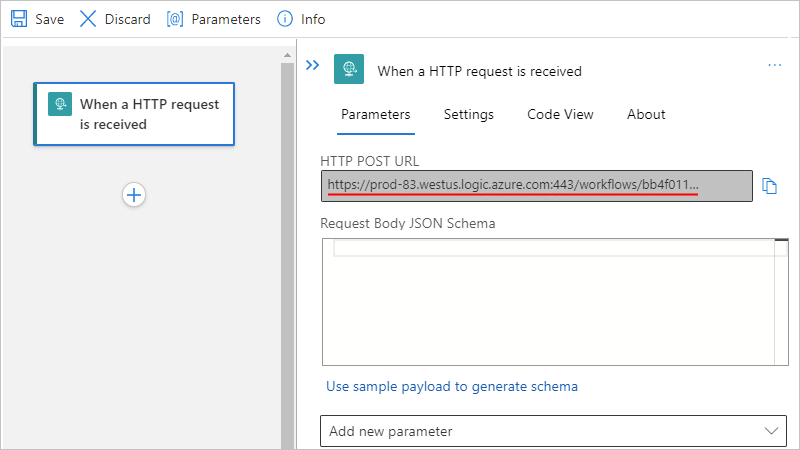
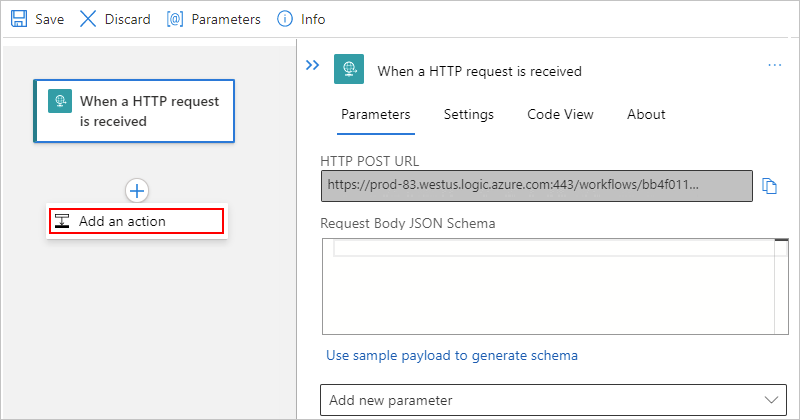
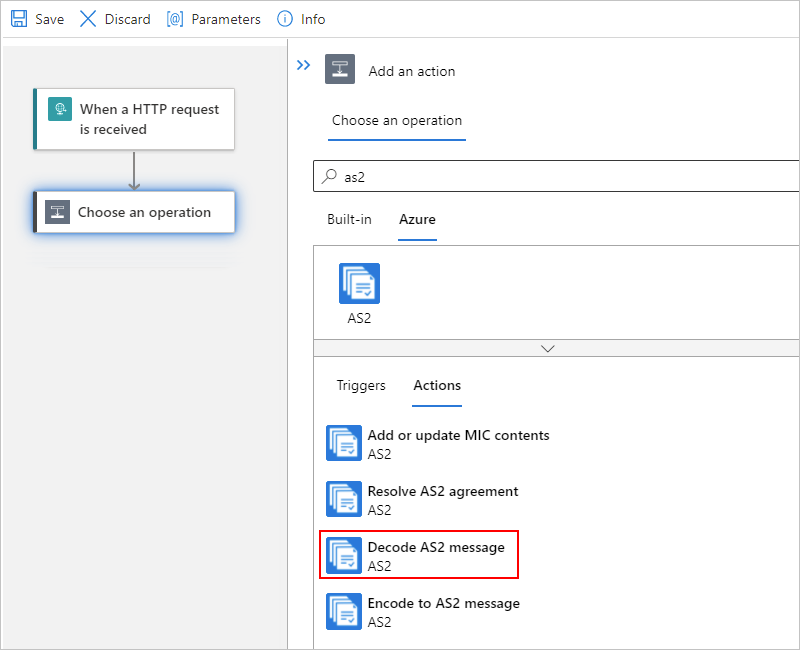
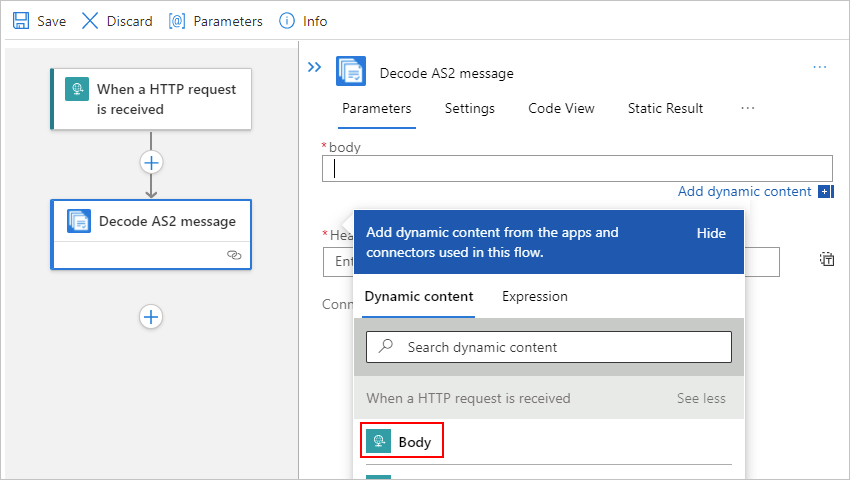
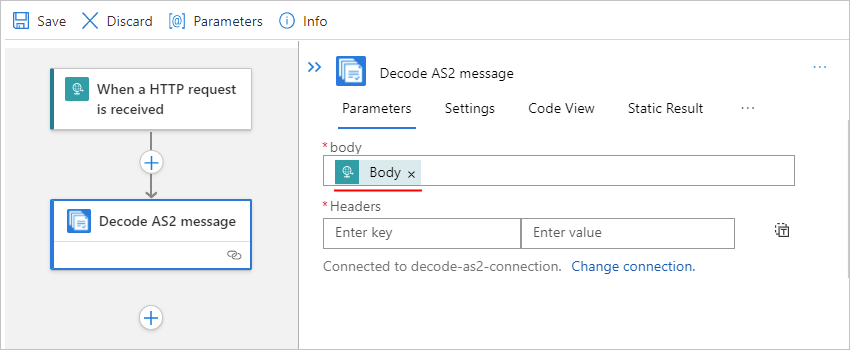
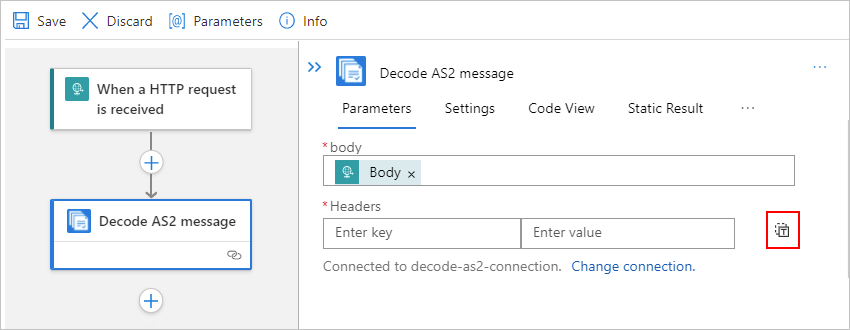
![显示单租户设计器和“标头”属性以及“@triggerOutputs()['Headers']”令牌的屏幕截图。](media/logic-apps-enterprise-integration-b2b/as2-header-expression-standard.png)